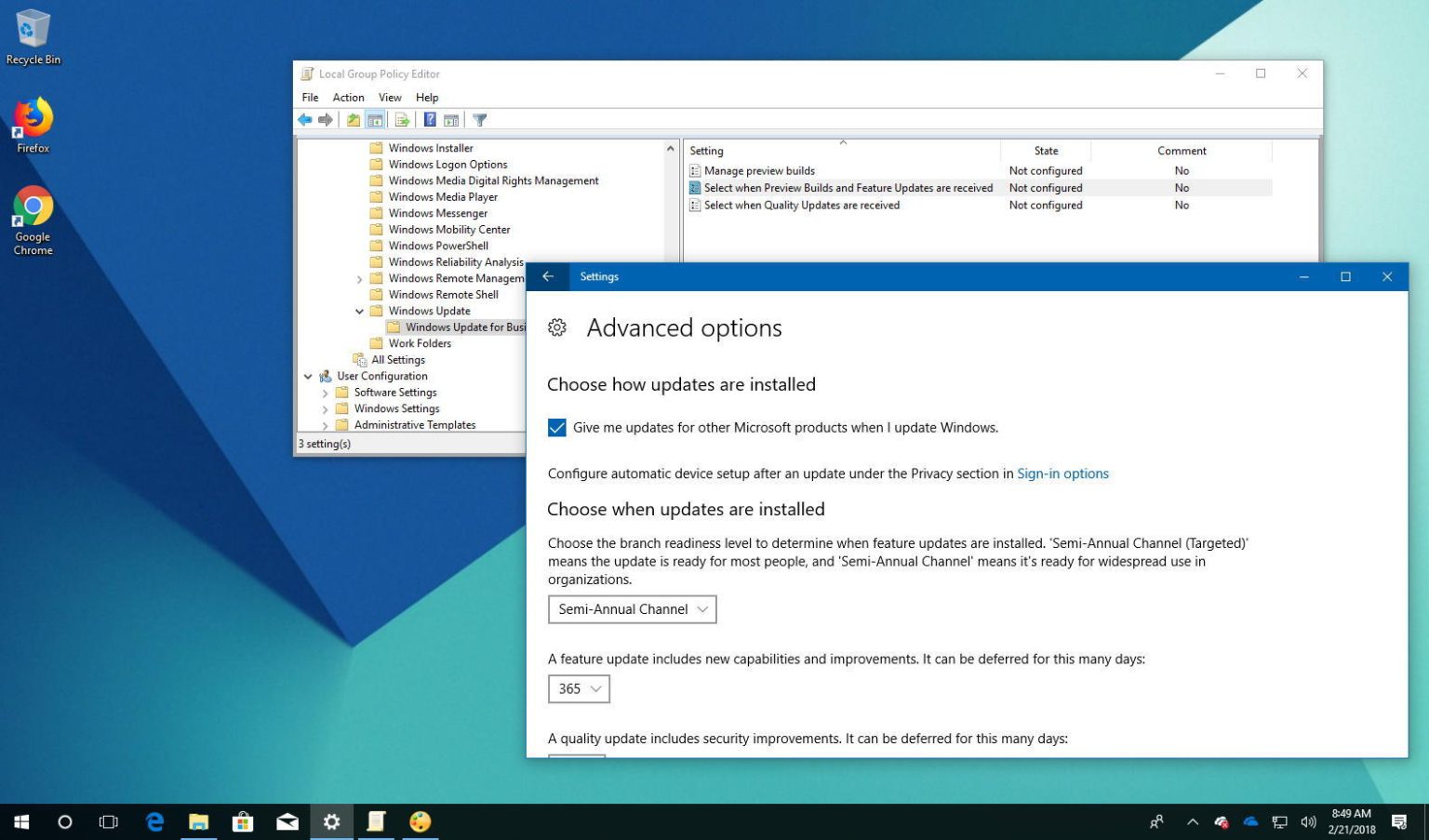Windows 10 reçoit constamment des mises à jour pour assurer la sécurité de votre PC avec les derniers correctifs de vulnérabilité, améliorations et nouvelles fonctionnalités. Cependant, étant donné que les mises à jour sont téléchargées et installées automatiquement lorsqu'une nouvelle mise à jour de fonctionnalités devient disponible (telle que Windows 10 version 1803), au début, cela peut entraîner un certain nombre de problèmes.
En règle générale, lorsqu'une nouvelle version de Windows 10 commence à être déployée, elle peut encore contenir des bogues inconnus, certaines fonctionnalités peuvent ne pas fonctionner comme prévu sur chaque configuration système et les pilotes de périphérique peuvent ne pas être compatibles avec la nouvelle version. les raisons pour lesquelles reporter une mise à niveau jusqu'à ce que la plupart des problèmes soient résolus est une bonne idée.
Dans ce guide, vous apprendrez les étapes pour empêcher Windows 10 d'installer la mise à jour d'avril 2018 sur votre PC à l'aide de l'application Paramètres, de la stratégie de groupe et même en utilisant une connexion limitée si vous exécutez Windows 10 Famille.
Comment différer Windows 10 version 1803 à l'aide des paramètres
À partir de la mise à jour Windows 10 avril 2018, l'utilisation de l'application Paramètres est possible pour différer les options de mise à jour des nouvelles fonctionnalités et suspendre les mises à jour de qualité. Cependant, ces options ne sont disponibles que sur Windows 10 Pro et Enterprise.
Microsoft propose deux niveaux de préparation des succursales pour recevoir les mises à jour des fonctionnalités. Le « Canal semestriel (ciblé) » est le niveau de préparation auquel tout le monde est inscrit par défaut, et ce niveau est mis à niveau dès la sortie d'une nouvelle version de Windows 10.
Le « Chaîne semestrielle« La branche reçoit des mises à jour de fonctionnalités lorsque Microsoft confirme que les fonctionnalités sont prêtes pour le déploiement en entreprise. (Si vous souhaitez retarder une nouvelle version le plus longtemps possible, vous devez utiliser cette option.)
Si vous exécutez Windows 10 dans la branche « Canal semi-annuel (ciblé) », vous pouvez différer une nouvelle version jusqu'à 365 jours à compter du jour de sa sortie initiale. En passant à la branche « Canal semi-annuel », vous pouvez également différer une nouvelle version jusqu'à 365 jours, mais les PC de ce niveau recevront la nouvelle version avec les fonctionnalités 4 mois après sa disponibilité dans le « Canal semi-annuel (ciblé). ).” Par conséquent, en utilisant la branche « Canal semestriel (ciblé) », vous pouvez différer les mises à jour des fonctionnalités jusqu'à 16 mois.
Pour différer les mises à jour des fonctionnalités à l'aide de l'application Paramètres, procédez comme suit :
-
Ouvrir Paramètres.
-
Cliquer sur Mise à jour et sécurité.
-
Cliquer sur Windows Update.
-
Clique le Options avancées lien.
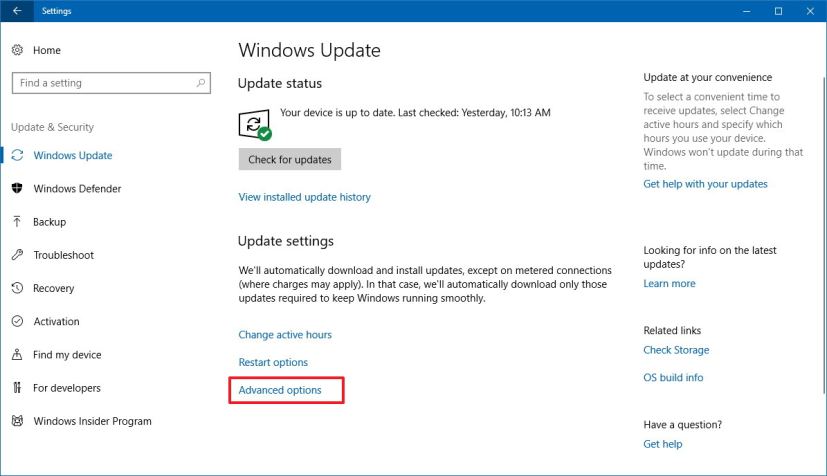
Paramètres de mise à jour Windows -
Sous « Choisir quand les mises à jour sont installées », sélectionnez le niveau de préparation : Canal semestriel (ciblé) ou Canal semestriel.
-
Sélectionnez le nombre de jours, jusqu'à 365 jours, pendant lesquels vous souhaitez différer l'installation de Windows 10 version 1803 (Redstone 4).
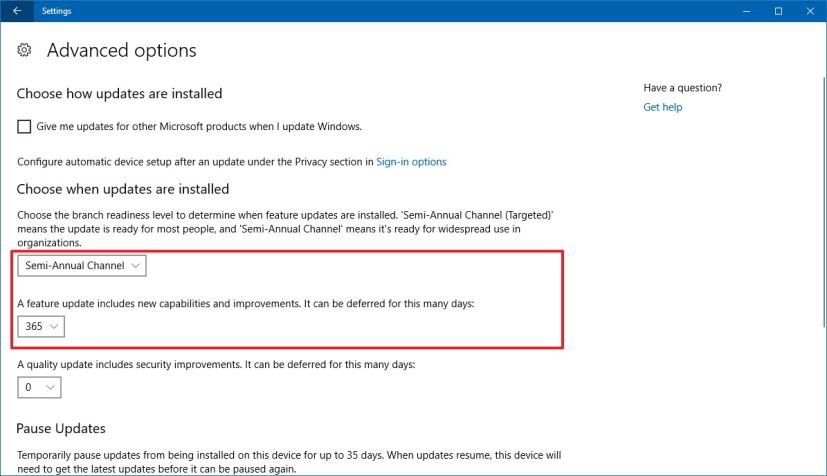
Options avancées de Windows Update pour différer la version 1803 Conseil rapide: Pour retarder le plus possible une nouvelle version de Windows 10, sélectionnez Canal semestriel et sélectionnez 365 jours. Ces paramètres bloqueront les mises à jour des nouvelles fonctionnalités pendant 16 mois.
Une fois les étapes terminées, Windows 10 n'installera une nouvelle version qu'après le délai de report que vous avez spécifié.
Il convient de noter qu'il existe une option permettant de différer les mises à jour de qualité (ces mises à jour que vous recevez chaque mois), mais vous ne pouvez retarder ces mises à jour que jusqu'à 30 jours. Cependant, vous pouvez utiliser le Suspendre les mises à jour option qui empêche temporairement l’installation de nouvelles mises à jour pendant 35 jours maximum.
Comment différer Windows 10 version 1803 à l'aide de la stratégie de groupe
Le moyen le plus simple de différer Windows 10 Redstone 4 (version 1803) consiste à utiliser l'application Paramètres. Cependant, il est également possible d'utiliser l'éditeur de stratégie de groupe local pour obtenir le même résultat.
Pour différer les mises à jour des fonctionnalités à l'aide de l'éditeur de stratégie de groupe local, procédez comme suit :
-
Utilisez le Touche Windows + R raccourci clavier pour ouvrir le Courir commande.
-
Taper gpedit.msc et appuyez sur Entrer pour ouvrir le Éditeur de stratégie de groupe local.
-
Parcourez le chemin suivant :
Computer Configuration > Administrative Templates > Windows Components > Windows Update > Windows Update for Business
-
Double-cliquez sur le Sélectionnez le moment où les versions préliminaires et les mises à jour des fonctionnalités sont reçues politique.
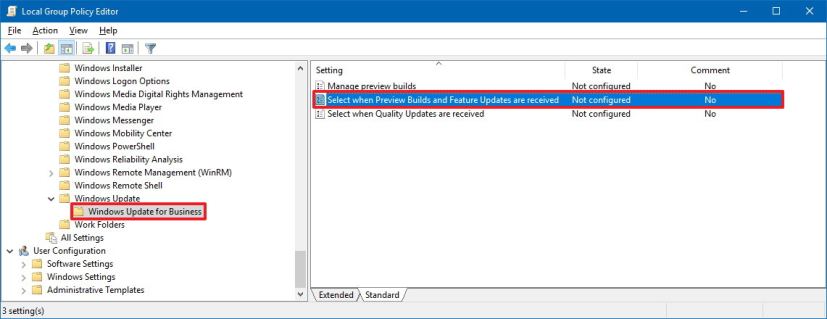
Windows Update pour Entreprises dans la stratégie de groupe -
Sélectionnez le Activé option.
-
Sous « Options », sélectionnez l'une des options suivantes à l'aide du menu déroulant :
-
- Canal semestriel (ciblé) – pour empêcher Windows 10 d'installer la version 1803 jusqu'à 12 mois en utilisant l'étape suivante pour spécifier le nombre de jours.
- Canal semestriel — pour empêcher Windows 10 d'installer la version 1803 jusqu'à 16 mois en utilisant l'étape suivante pour spécifier le nombre de jours.
-
-
Sélectionnez la durée pendant laquelle vous souhaitez différer les mises à niveau. Vous pouvez empêcher Windows 10 d'essayer d'installer une nouvelle version pour jusqu'à 365 jours.

Sélectionner le moment où les versions préliminaires et les mises à jour des fonctionnalités sont reçues -
Cliquez sur Appliquer.
-
Cliquez sur D'ACCORD.
Une fois les étapes terminées, Windows 10 n'essaiera pas d'installer la mise à jour Redstone 4 avant le jour que vous avez spécifié dans la politique.
Comment reporter la mise à jour d'avril 2018 (version 1803) sur Windows 10 Famille
Dans le cas où vous utilisez Windows 10 Home, vous n’aurez pas la possibilité d’empêcher l’installation automatique de la mise à jour Redstone 4. Cependant, vous pouvez définir votre connexion Wi-Fi ou Ethernet comme mesurée, ce qui limite la manière dont le système d'exploitation accède et utilise une connexion Internet, et lorsqu'elle est activée, les mises à jour ne seront pas téléchargées automatiquement sur votre PC.
Définir une connexion Wi-Fi comme mesurée pour différer la version 1803
Si vous souhaitez définir une connexion réseau sans fil comme limitée, procédez comme suit :
-
Ouvrir Paramètres.
-
Cliquer sur Réseau & Internet.
-
Cliquer sur Wifi.
-
Cliquez sur la connexion Wi-Fi pour accéder à ses paramètres.
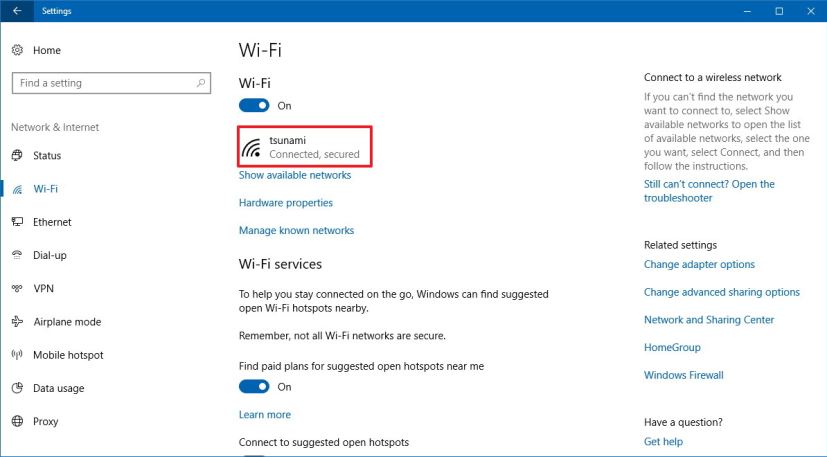
Paramètres Wifi -
Allume le Configuré comme connexion mesurée interrupteur à bascule pour activer et restreindre l’utilisation des données en arrière-plan.
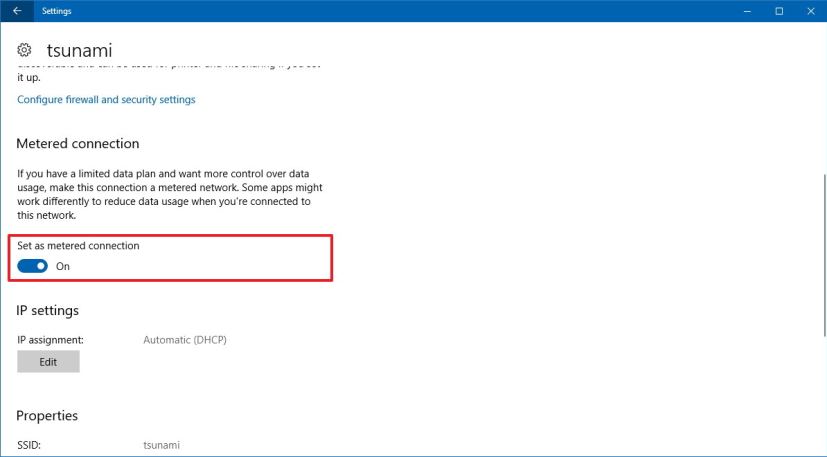
Option de connexion Wi-Fi mesurée
Définition d'une connexion Ethernet comme mesurée pour différer la version 1803
Si vous souhaitez définir une connexion réseau Ethernet (filaire) comme mesurée, procédez comme suit :
-
Ouvrir Paramètres.
-
Cliquer sur Réseau & Internet.
-
Cliquer sur Ethernet.
-
Cliquez sur la connexion Ethernet filaire pour accéder à ses paramètres.
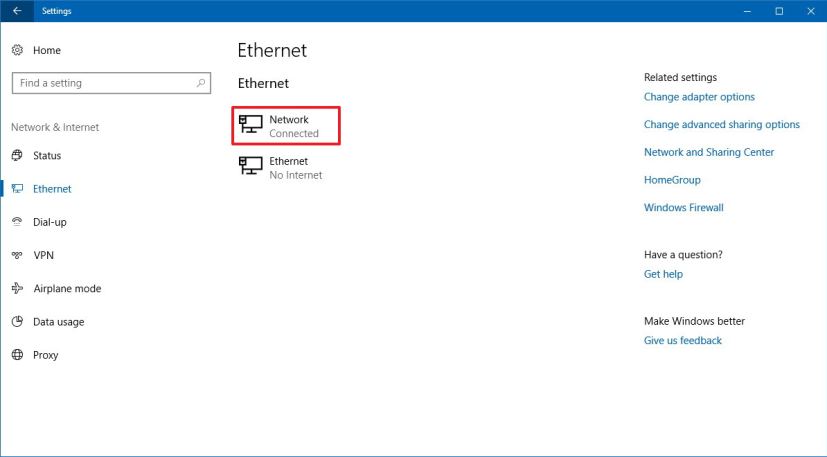
Paramètres Ethernet -
Allume le Configuré comme connexion mesurée interrupteur à bascule pour activer et restreindre l’utilisation des données en arrière-plan.
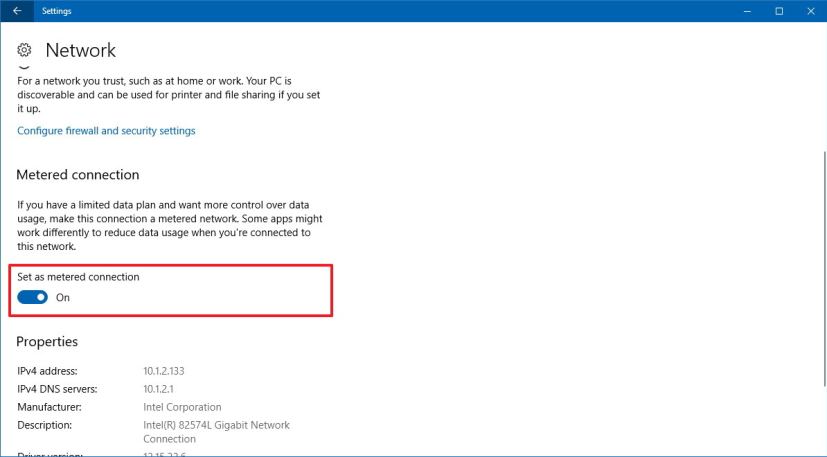
Option de connexion Ethernet mesurée
Cette méthode bloquera toutes sortes de mises à jour, ce qui signifie que votre ordinateur ne sera pas protégé jusqu'à ce que vous désactiviez la connexion limitée.
Envelopper les choses
Bien que ces instructions vous permettent de retarder l'installation automatique de Windows 10 version 1803 lors de sa sortie le 30 avril 2018, elles ne visent pas à vous décourager d'installer les mises à jour de fonctionnalités. Les mises à jour sont cruciales pour protéger votre système et vos données contre les pirates informatiques, les virus, les ransomwares et autres types de logiciels malveillants.
La mise à jour d'avril 2018 améliore de nombreux aspects de Windows 10 et introduit également de nombreuses nouvelles fonctionnalités, telles que la chronologie et le partage à proximité, ainsi que des améliorations en matière de sécurité, de productivité et de performances.
Ces instructions sont uniquement destinées à vous aider à empêcher Windows 10 d'installer une nouvelle version jusqu'à ce que vous soyez sûr que les bogues et les problèmes rencontrés au début ont été corrigés afin d'éviter des problèmes sur votre ordinateur de bureau, votre ordinateur portable ou votre tablette.
Installez-vous Windows 10 version 1803 dès qu'il est prêt ou envisagez-vous de différer ? Dites-le-nous dans les commentaires ci-dessous.